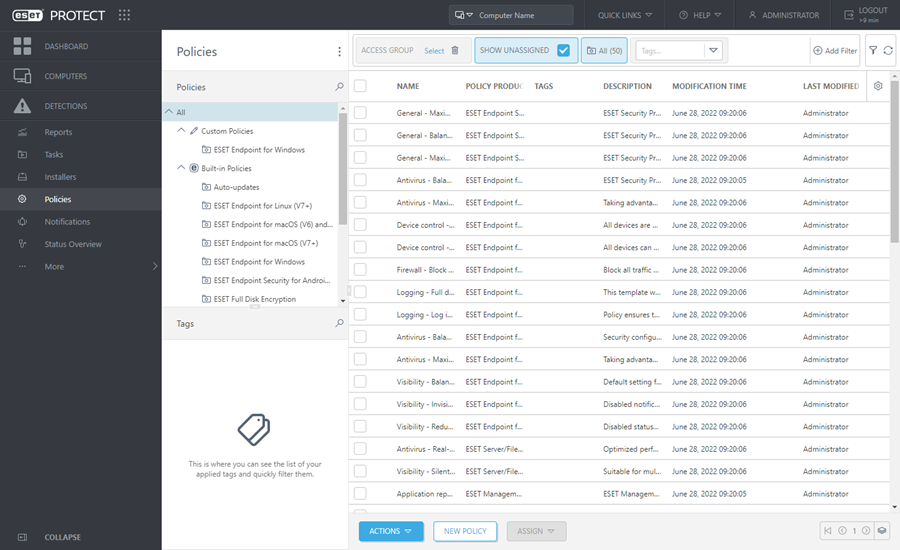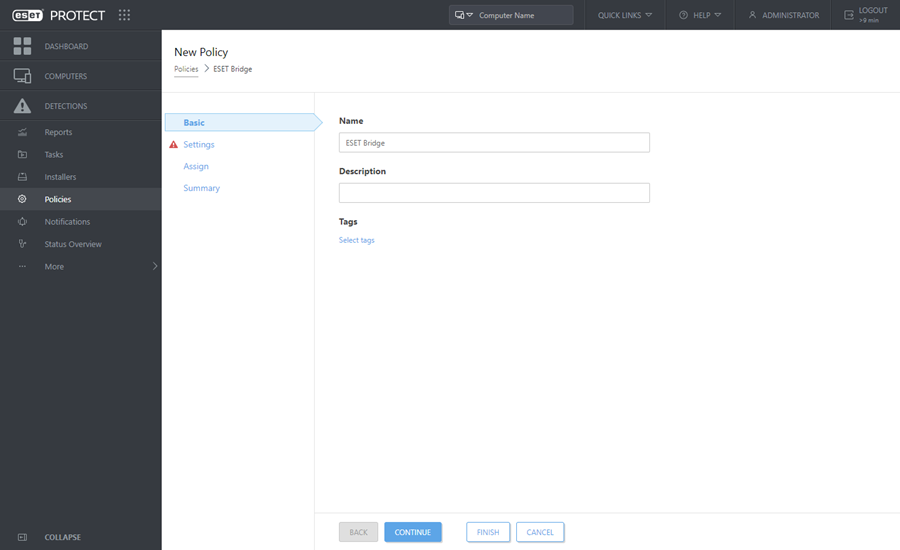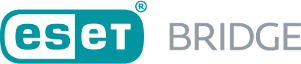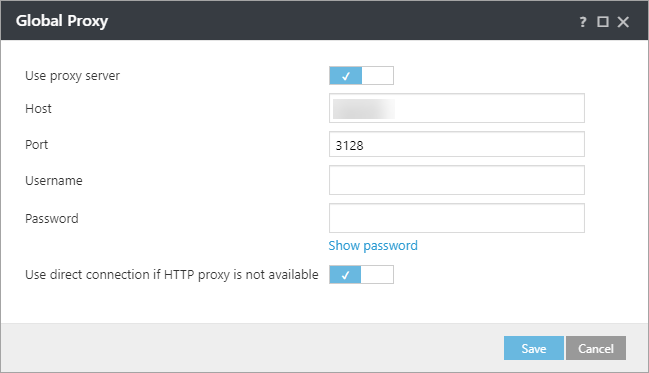اتبع الخطوات أدناه لإعداد نهج عامل ESET Management لاستخدامESET Bridge كوكيل.
- افتح وحدة تحكم ويب ESET PROTECT في مستعرض ويب وسجّل الدخول.
|

|
يقوم برنامج التثبيت الشامل لـ ESET PROTECT بإنشاء نُهُج استخدام HTTP Proxy الافتراضية لمنتجات أمان ESET وعامل ESET Management المطبقة على كل المجموعة الثابتة. تقوم النُهج تلقائياً بتكوين عوامل ESET Management ومنتجات أمان ESET على أجهزة الكمبيوتر المُدارة لاستخدام ESET Bridge كوكيل للتخزين المؤقت لحزم التحديث.
إذا كانت لديك نُهُج حالية تطبق على جميع العوامل وأجهزة الكمبيوتر، فقم بتحرير النُهُج الحالية بدلاً من إنشاء نُهُج جديدة. في النُهج، انقر فوق نهج استخدام وكيل HTTP لعامل ESET Management > وحدد  تحرير إعدادات النهج الإعدادات (انتقل إلى الخطوة 4). تحرير إعدادات النهج الإعدادات (انتقل إلى الخطوة 4).
|
- انقر فوق النُهج > نهج جديد.
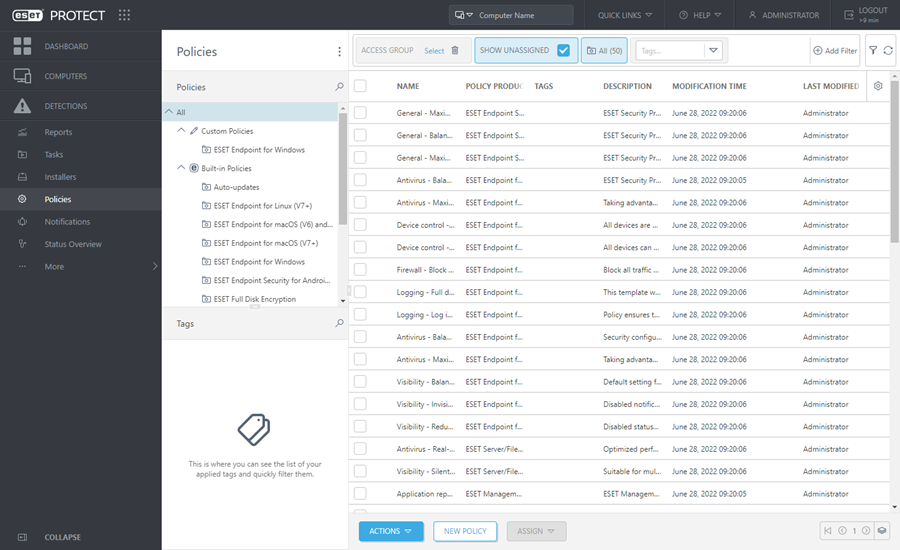
- في أساسي، اكتب الاسم. يمكنك أيضاً كتابة الوصف وتحديد العلامات.
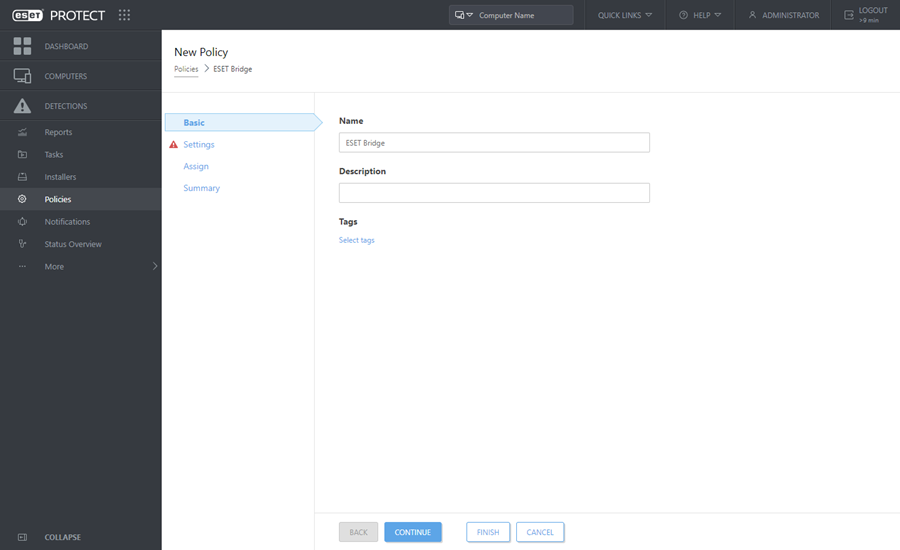
- انقر فوق الإعدادات وحدد عامل ESET Management من القائمة المنسدلة تحديد المنتج.
- قم بتوسيع الإعدادات المتقدمة. حدد خياراً من القائمة المنسدلة نوع تكوين الوكيل ضمن وكيل HTTP:
- الوكيل العالمي استخدم ESET Bridge واحد كحل وكيل للتخزين المؤقت للتنزيلات وإعادة توجيه اتصالات الوكيل.
- وكيل مختلف لكل خدمة استخدم وكيل ESET Bridge منفصلاً كوكيل للنسخ المتماثل للعامل (إعادة توجيه الاتصال) وESET Bridgeلآخر للتخزين المؤقت لخدمات ESET (على سبيل المثال، التحديثات).

- اتبع الخطوات بناءً على اختيارك السابق:
 وكيل عمومي
وكيل عمومي
انقر فوق تحرير بجوار الوكيل العالمي وقم بتحرير الإعدادات في نافذة الإعلام:
- قم بتمكين مفتاح التبديل بجوار استخدام خادم الوكيل.
- اكتب IP العنوان أو اسم النطاق المؤهل بالكامل (FQDN) ESET Bridge للخادم في حقل المضيف.
- تأكد من تطابق رقم المنفذ مع المنفذ المحدد في ESET Bridge النهج (الافتراضي: 3128).
- إذا قمت بإنشاء اسم مستخدم وكلمة مرور في نهج ESET Bridge، فاكتبهما في الحقول المناسبة.
- اجعل مفتاح التبديل بجوار استخدام الاتصال المباشر إذا لم يكن وكيل HTTP متاحاً في وضع التمكين للسماح بهذا الخيار التراجعي (موصى به). إذا قمت بتكوين ESET Management Agent للاتصال عبر الوكيل (ESET Bridge) وكان الوكيل لا يمكن الوصول إليه، فسيقوم ESET Management Agent بتجاوز الوكيل والاتصال مباشرة بخوادم ESET.
- انقر فوق حفظ.
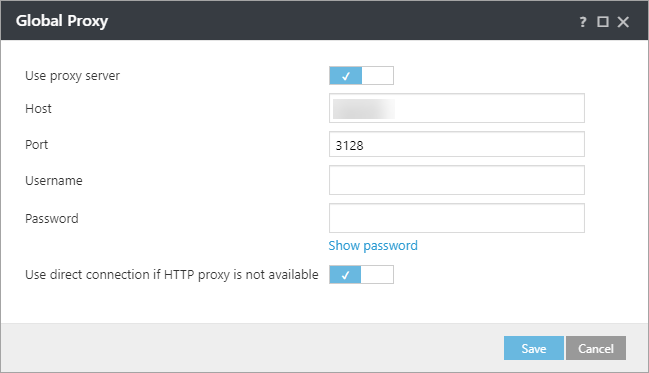
|
 وكيل مختلف لكل خدمة
وكيل مختلف لكل خدمة
- انقر فوق تحرير بجوار النسخ المتماثل (إلى خادم إدارة ESET) وقم بتحرير الإعدادات في نافذة الإعلام:
- قم بتمكين مفتاح التبديل بجوار استخدام خادم الوكيل.
- اكتب IP العنوان أو اسم النطاق المؤهل بالكامل (FQDN) ESET Bridge للخادم في حقل المضيف.
- تأكد من تطابق رقم المنفذ مع المنفذ المحدد في ESET Bridge النهج (الافتراضي: 3128).
- إذا قمت بإنشاء اسم مستخدم وكلمة مرور في نهج ESET Bridge، فاكتبهما في الحقول المناسبة.
- اجعل مفتاح التبديل بجوار استخدام الاتصال المباشر إذا لم يكن وكيل HTTP متاحاً في وضع التمكين للسماح بهذا الخيار التراجعي (موصى به). إذا قمت بتكوين ESET Management Agent للاتصال عبر الوكيل (ESET Bridge) وكان الوكيل لا يمكن الوصول إليه، فسيقوم ESET Management Agent بتجاوز الوكيل والاتصال مباشرة بخوادم ESET.
|

|
إذا قمت بتعطيل مفتاح التبديل ولم يكن لدى عوامل ESET Management اتصال مباشر بـ ESET PROTECT، فسوف تتوقف عوامل ESET Management عن الاتصال بـ ESET PROTECT.
|
- انقر فوق حفظ.

- انقر فوق تحرير بجوار خدمات ESET (التحديثات والحزم والقياس عن بُعد) وحرر الإعدادات في نافذة الإعلام:
- قم بتمكين مفتاح التبديل بجوار استخدام خادم الوكيل.
- اكتب IP العنوان أو اسم النطاق المؤهل بالكامل (FQDN) ESET Bridge للخادم في حقل المضيف.
- تأكد من تطابق رقم المنفذ مع المنفذ المحدد في ESET Bridge النهج (الافتراضي: 3128).
- إذا قمت بإنشاء اسم مستخدم وكلمة مرور في نهج ESET Bridge، فاكتبهما في الحقول المناسبة.
- اجعل مفتاح التبديل بجوار استخدام الاتصال المباشر إذا لم يكن وكيل HTTP متاحاً في وضع التمكين للسماح بهذا الخيار التراجعي (موصى به). إذا قمت بتكوين ESET Management Agent للاتصال عبر الوكيل (ESET Bridge) وكان الوكيل لا يمكن الوصول إليه، فسيقوم ESET Management Agent بتجاوز الوكيل والاتصال مباشرة بخوادم ESET.
- انقر فوق حفظ.

|
- انقر فوق تعيين وقم بتعيين أجهزة الكمبيوتر أو المجموعات وفقاً لأهداف النهج. ستستخدم وكلاء ESET Management على أجهزة الكمبيوتر المعينة ESET Bridge كوكيل (كما تم تكوينه في هذا النهج).
- انقر فوق إنهاء، أو انقر فوق الملخص للاطلاع على نظرة عامة على النهج ثم انقر فوق إنهاء.
عندما يتلقى وكلاء ESET Management على أجهزة الكمبيوتر المُدارة النهج، فستتصل بـ ESET Bridge.